Comment utiliser tous les nouveaux PowerToys pour ouvrir les commandes d'exécution dans Windows 10
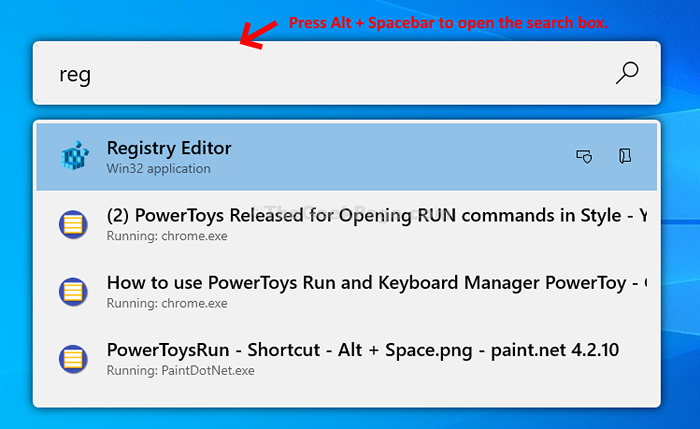
- 1476
- 274
- Noa Faure
Si vous avez utilisé la commande run assez souvent, PowerToys modifie cette méthode dans le style. Microsoft a récemment introduit cette application open source qui fonctionne comme un substitut à la commande traditionnelle RUN (Win + R) que vous avez utilisé jusqu'à ce jour.
Ce lanceur PowerToys Run vous aide à trouver rapidement des applications et des fichiers, à rechercher des plugins et à exécuter des processus. Bien qu'il prenne en charge toutes les commandes effectuées par l'exécution actuellement, il comportera également beaucoup plus de fonctions, ce qui le rend plus puissant.
Alors, comment utilisez-vous tous les nouveaux PowerToys pour ouvrir la commande Run dans votre PC Windows 10? Voyons comment.
Comment utiliser PowerToys pour ouvrir les commandes Run avec style
Étape 1: Ouvrez votre navigateur, collez l'adresse Web ci-dessous dans la barre d'adresse et frappez Entrer:
https: // github.com / Microsoft / PowerToys / Releases
Maintenant, faites défiler vers le bas et sous le Actifs Section, cliquez sur le 1er lien, PowerToySsetup-0.18.1-x64.MSI Pour télécharger le fichier de configuration PowerToys.
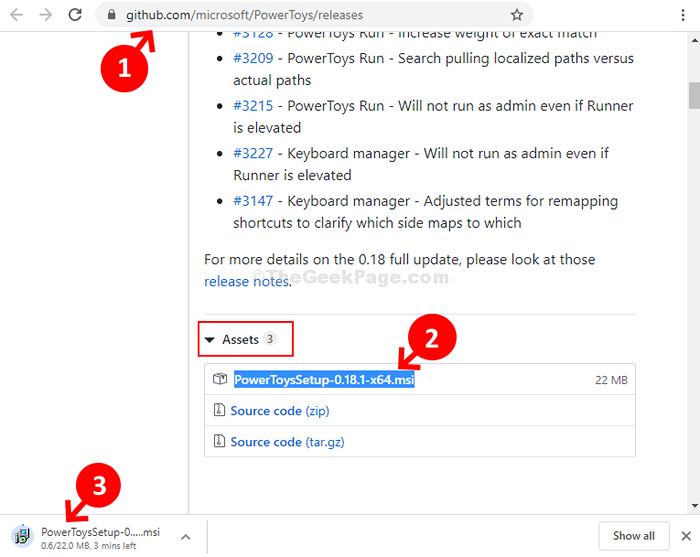
Étape 2: Maintenant, suivez les instructions sur le Installation assistant à installer Powertoys.
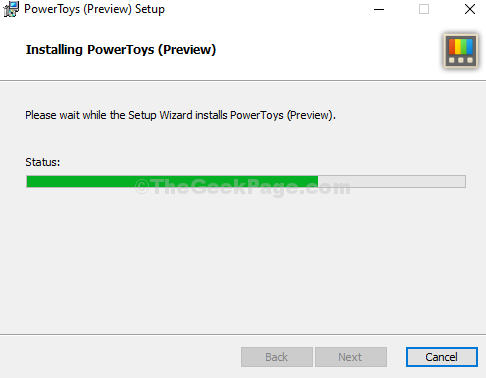
Étape 3: Une fois installé, vous pouvez maintenant ouvrir Powertoys à partir du raccourci de bureau ou cliquez simplement sur le Commencer bouton sur votre bureau, tapez Powertoys Dans la zone de recherche, cliquez avec le bouton droit sur le résultat et cliquez sur Exécuter en tant qu'administrateur Pour l'ouvrir en mode administrateur.
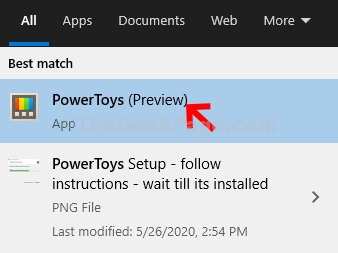
*Note - courir Powertoys vous devez avoir .Noyau net installé dans votre système. Si vous ne l'avez pas déjà, téléchargez-le à partir de ce lien pour Windows:
https: // dotnet.Microsoft.com / download / dotnet-core / 3.1 / Runtime /?utm_source = getDotnetcore & utm_medium = orientalhttps: // dotnet.Microsoft.com / download / dotnet-core / 3.1
Étape 4: Comme le Powertoys L'application s'ouvre, vous verrez de nombreuses fonctionnalités à gauche, mais la fonctionnalité principale est la Powertoysrun. Cliquez dessus et sur le côté droit de l'écran, vous trouverez le Raccourcis section. Cela montre le raccourci à ouvrir Powertoysrun qui est défini sur ALT + SPACE (vous pouvez changer cela en vos clés préférées).

Étape 5: Maintenant, allez à votre bureau et appuyez sur le ALT + SPACE Clés ensemble sur votre clavier pour ouvrir la zone de recherche où vous pouvez rechercher toutes les commandes et plus. Tapez simplement quelques lettres de la commande et il affiche une liste de commandes connexes. Frapper Entrer pour ouvrir le programme.
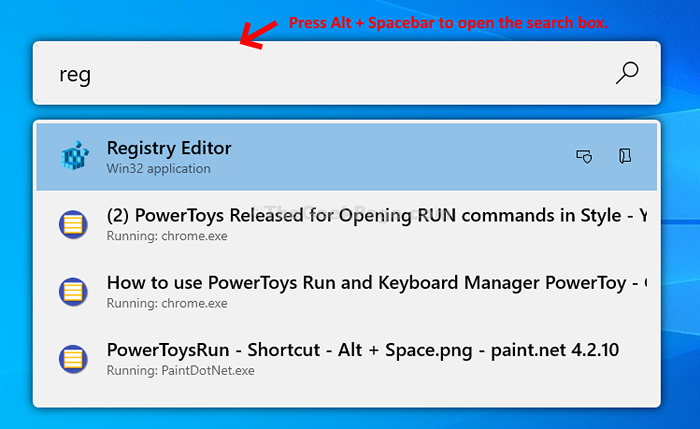
Étape 6: Vous pouvez explorer d'autres fonctionnalités, comme cliquer sur le Responsable du clavier Option à gauche et sur le côté droit, vous verrez des options comme Clavier remap, ou Raccourcis remaps. Par exemple, si vous cliquez sur Clavier remap, Vous pouvez choisir et définir les clés en fonction de vos préférences.
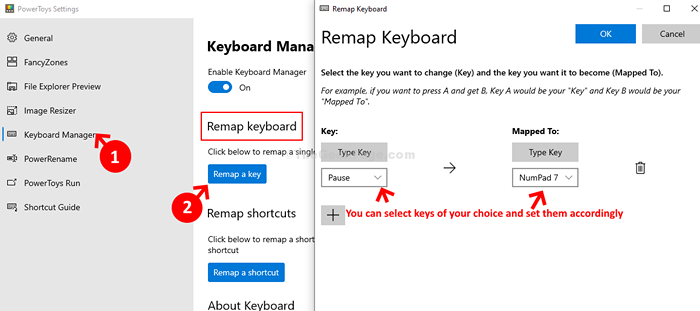
Étape 4: Vous pouvez redimensionner les images, en cliquant sur Image Resizer À gauche puis sur le côté droit de l'écran, vous pouvez définir vos valeurs.
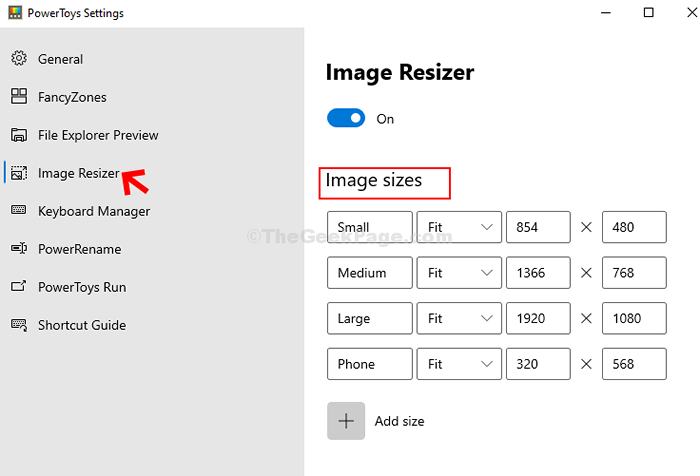
Étape 5: Cliquer sur Aperçu de l'explorateur de fichiers Et sur le côté droit de l'écran, tournez les options - Planage d'aperçu SVG et Gestionnaire de prévisualisation de Markdown en fonction ou en fonction de la façon dont vous souhaitez prévisualiser votre Explorateur de fichiers.
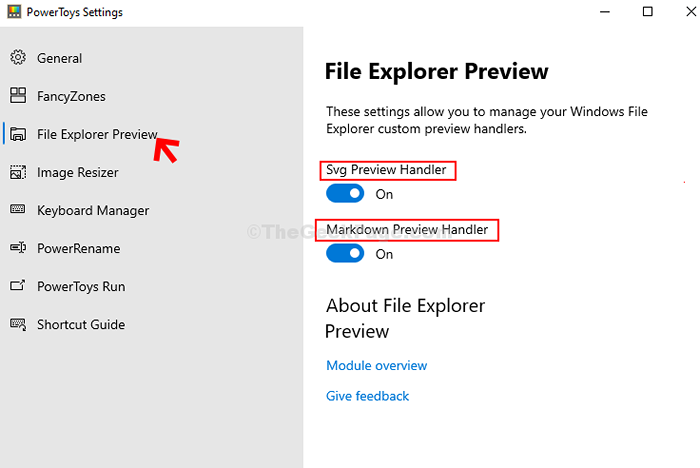
C'est ça. Vous pouvez essayer les autres fonctionnalités de PowerToys et accéder au lanceur de course d'une manière nouvelle.
- « Comment résoudre l'erreur «vous n'avez pas l'autorisation d'ouvrir ce fichier» dans Windows 10/11
- Fix- Impossible de modifier le type de compte en administrateur dans Windows 10 »

